Бій серед аудіо потокових служб ведетьсябули перетворені на палаючу гарячу за останні кілька років. Навіть незважаючи на те, що в Інтернеті не бракує аудіо потокових служб з такими іменами, як Last.fm, Rdio, Pandora тощо. Будучи такими, які приходять в голову миттєво, Spotify, ймовірно, займає лідируючі позиції як щодо інтерфейсу, так і функціональності - не кажучи вже про величезна колекція аудіобібліотеки. Для мене це, безумовно, найкращий музичний менеджер навколо, якого я просто не можу перестати слухати. Однак, незважаючи на всі ці особливості, йому не вистачає кількох елементів, яких хотіли б багато користувачів, одним з них є відсутність глобальних гарячих клавіш. Кожен раз, коли ви хочете змінити трек або повернути гучність, вам потрібно це зробити вручну через інтерфейс Spotify. Сторонній інструмент Тонізувати відновив цю рукоятку для відновлення цієї відсутньої функціональності, яка мала бути там в першу чергу.
Toastify - це програма з відкритим кодом, яка працюєбільше нагадує розширення для додатка Spotify для настільних ПК. Після установки він знаходиться в системному треї (як і Spotify). Щоб почати налаштування програми, клацніть правою кнопкою миші значок її системного трея та натисніть Налаштування у контекстному меню.

Вікно Налаштування трьох вкладок містить різніваріанти налаштування Toastify. На вкладці Загальні ви зможете вказати, як Spotify повинен працювати у відповідь на Toastify. Наприклад, ви можете встановити Spotify на вихід, коли Toastify закритий, і запустити Spotify при запуску Toastify. Крім того, ви також можете налаштувати шаблон буфера обміну інструменту, який автоматично копіює рядок тексту у буфер обміну, коли ви натискаєте відповідну клавішу швидкого доступу, дозволяючи вставити інформацію в програмі Now Play у будь-який додаток.
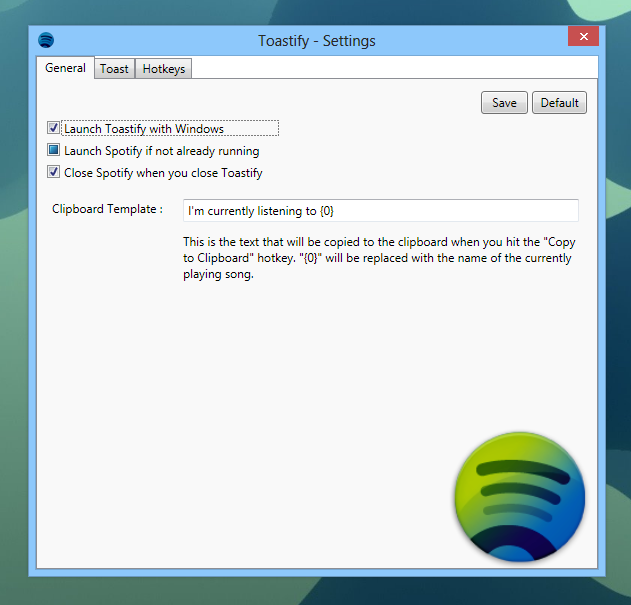
Друга вкладка призначена для налаштування Toastсповіщення, яке з’являється біля області системного лотка, коли пісня починає грати або коли ви взаємодієте з якоюсь іншою функцією. Ви можете повністю налаштувати зовнішній вигляд цих тостів-сповіщень на цій вкладці, починаючи від часу зникнення до меж та інших косметичних аспектів.
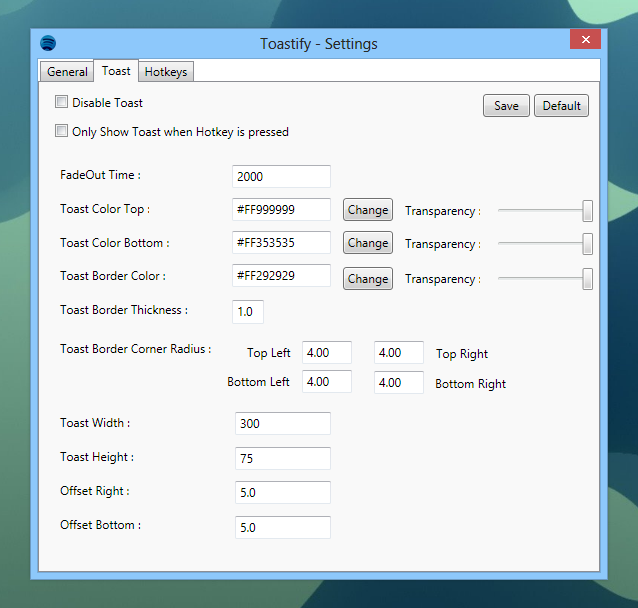
На цьому скріншоті нижче показано, як з’являється тост, коли відтворюється трек у Spotify, відображаючи ім’я пісні та виконавця.
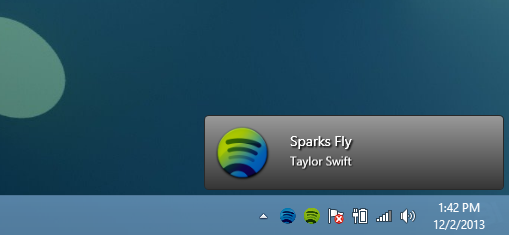
Третя вкладка Hotkeys, яка, мабуть, є основою Toastify. Хоча ви можете персоналізувати підтримувані гарячі клавіші так, як хочете, ось конфігурація за замовчуванням:
- Відтворення / пауза: Ctrl + Alt + Вгору
- Зупинка: Ctrl + Alt + вниз
- Наступний трек: Ctrl + Alt + Вправо
- Попередній трек: Ctrl + Alt + зліва
- Відключення звуку / Увімкнення звуку: Ctrl + Alt + M
- Збільшення гучності: Ctrl + Alt + Вгору сторінки
- Зменшення гучності: Ctrl + Alt + Page Down
- Показати тост: Ctrl + Alt + пробіл
- Показати клієнта Spotify: Ctrl + Alt-S
- Скопіюйте інформацію про трек у буфер обміну: Ctrl + Alt-C
Ви можете ввімкнути або вимкнути будь-який із цих гарячих клавіш, виходячи з ваших уподобань. Крім того, ви можете редагувати як модифікаційні клавіші, так і буквено-цифрові клавіші для всіх цих гарячих клавіш.
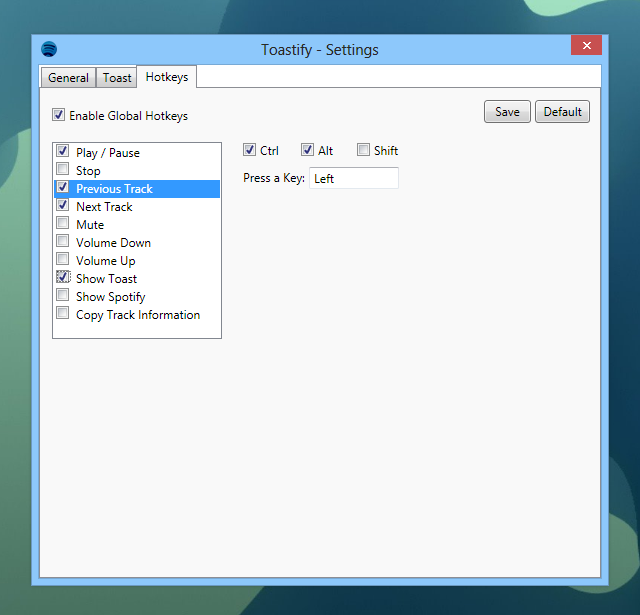
Чи сподобалось нам Toastify? Абсолютно так. Це зручно для системи? Це залежатиме від специфікацій вашого комп'ютера. Під час нашого тестування під час роботи у фоновому режимі він витратив близько 30 Мб оперативної пам’яті, що не зовсім мінімально, але це не повинно бути проблемою для більшості сучасних комп’ютерів. Додаток працює на Windows XP, Windows Vista, Windows 7 та Windows 8.
Завантажте Toastify













Коментарі